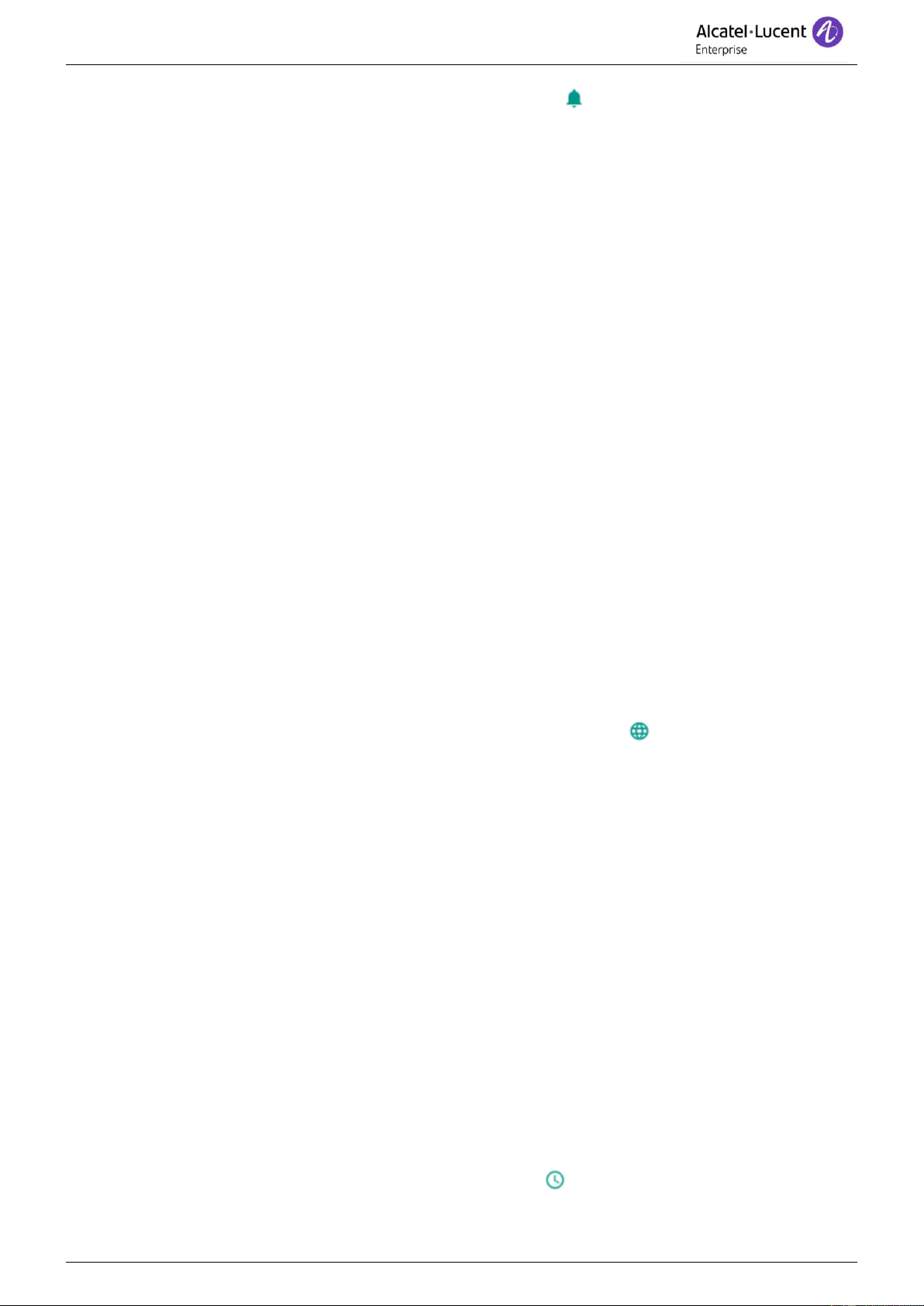1.10.3 Réglage du son et notifications : Sons et notifications
• Son
Réglage du volume des médias, des alarmes et des notifications. Faites glisser le curseur pour
régler le volume.
• Ne pas déranger
Ces paramètres vous permettent de contrôler les notifications qui vous sont envoyées à certains
moments de la journée ou différents jours de la semaine. Vous pouvez également désactiver le
son de votre appareil afin qu'il ne fasse pas de bruit lorsque vous ne le souhaitez pas.
Attention : Ces paramètres n'affectent pas les applications Rainbow ou le téléphone Alcatel-
Lucent. Dans ce cas, utilisez la fonction ' Ne pas déranger ' du téléphone Alcatel-Lucent ou des
applications Rainbow.
• Sonnerie de notification par défaut
Sélectionner la sonnerie de notification.
• Autres sons
Configurer les différents sons, comme les sons de verrouillage ou les sons des touches.
• Si l'appareil est verrouillé
Configurer l'affichage ou non de toutes les notifications lorsque le téléphone est verrouillé
(verrouillage configuré dans les paramètres de sécurité).
• Notifications appli
Modifier les paramètres de notification individuellement pour les applications installées. Le
paramètre ' Lorsque l'appareil est verrouillé ' aura toujours la priorité sur le paramètre d'une
application individuelle.
• Accès aux notifications
Liste des applications qui peuvent accéder à vos notifications.
• Accès 'Ne pas déranger'
Liste des applications qui ont demandé de contourner le paramètre ' Ne pas déranger '.
1.10.4 Régler la langue et le clavier alphabétique : Langue et saisie
• Langue
Régler la langue des paramètres Android (Mot de passe admin.). Notez que la langue de
l'application du téléphone Alcatel-Lucent est configurée dans les paramètres de l'application (Voir :
Votre poste s'ajuste à vos besoins ).
• Correcteur orthographique
Activer ou désactiver le correcteur orthographique.
• Dictionnaire personnel
Ajouter des mots à votre dictionnaire personnel.
• Clavier actuel
Définir le clavier par défaut. Une fenêtre contextuelle affiche la liste des mots-clés disponibles. Vous
pouvez ajouter des mots-clés dans la liste en sélectionnant : Sélectionner des claviers.
• Clavier Android
Sélectionner le type de clavier. Pendant l'édition d'un texte, vous pouvez changer le type de clavier
correspondant à la langue utilisée azerty, qwerty,...
• Clavier Android (AOSP)
Configurer le clavier Android (mise en page, langue, mise en majuscules automatique, double
espace, son sur pression longue, saisie gestuelle, correction automatique, emoji, etc.).
1.10.5 Réglage de la date et de l'heure : Langue et saisie
La date et l'heure ne peuvent être modifiées que par l'administrateur du téléphone.